Метод 1: создание загрузочной флешки при помощи Rufus
Что понадобится
- ISO образ Windows 10 (скачать)
- Последняя версия утилиты Rufus (скачать)
- USB накопитель объемом не менее 4 Гб
Создание загрузочной флешки для установки Windows 10 на систему с UEFI
Поддерживается установка только 64-разрядной версии ОС.
На время загрузки с USB носителя необходимо отключить функции Secure Boot и Fast Boot в настройках UEFI. После установки Windows их можно включить.
- Подключите USB накопитель и запустите Rufus .exe
- Установите следующие параметры Rufus:
- Устройство: выберите USB накопитель (будет отформатирован, все данные на нем будут уничтожены)
- Схема раздела и тип системного интерфейса: GPT для компьютеров с UEFI
- Файловая система: FAT32
- Размер кластера: 4096 байт (по умолчанию)
- Новая метка тома: здесь вы можете указать произвольную метку тома
- Параметры форматирования:
- Быстрое форматирование – Да
- Создать расширенную метку и значок устройства – Да
- Создать загрузочный диск – ISO образ. Нажмите кнопку
 и укажите путь к образу Windows 10 (только 64-bit). Отметьте параметр Стандартная установка Windows
и укажите путь к образу Windows 10 (только 64-bit). Отметьте параметр Стандартная установка Windows
- Нажмите кнопку Старт, подтвердите форматирование носителя и дождитесь завершения создания загрузочного USB накопителя
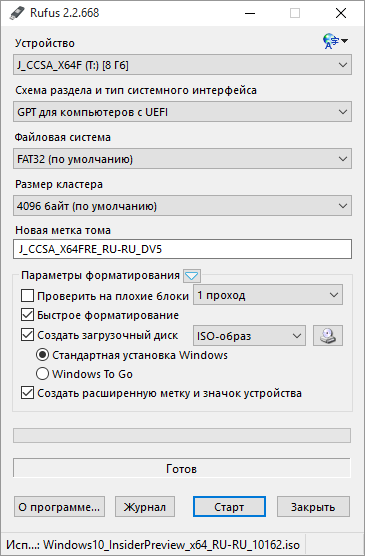
Создание загрузочной флешки для установки Windows 10 на систему с BIOS (без UEFI)
- Подключите USB накопитель и запустите Rufus.exe
- Установите следующие параметры Rufus:
- Устройство: выберите USB накопитель (будет отформатирован, все данные на нем будут уничтожены)
- Схема раздела и тип системного интерфейса: MBR для компьютеров с BIOS или UEFI-CSM
- Файловая система: NTFS
- Размер кластера: 4096 байт (по умолчанию)
- Новая метка тома: здесь вы можете указать произвольную метку тома
- Параметры форматирования:
- Быстрое форматирование – Да
- Создать расширенную метку и значок устройства – Да
- Создать загрузочный диск – ISO образ. Нажмите кнопку
 и укажите путь к образу Windows 10 (32- или 64-bit). Отметьте параметр Стандартная установка Windows
и укажите путь к образу Windows 10 (32- или 64-bit). Отметьте параметр Стандартная установка Windows
- Нажмите кнопку Старт, подтвердите форматирование носителя и дождитесь завершения создания загрузочного USB накопителя
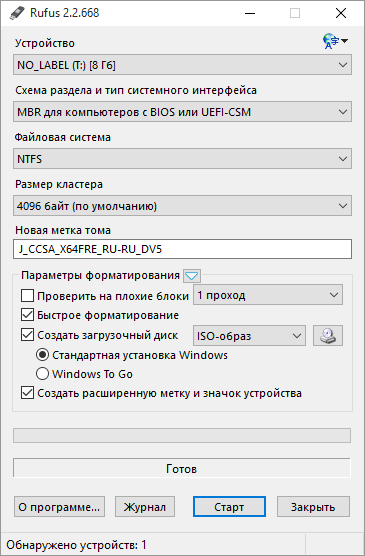
Метод 2: создание загрузочной флешки при помощи Windows USB/DVD Download Tool
При помощи Windows USB/DVD Download Tool можно создать загрузочную флешку только для установки Windows 10 на систему с BIOS (без UEFI)
Что понадобится
- ISO образ Windows 10 (скачать)
- Последняя версия Windows USB/DVD Download Tool (скачать)
- USB накопитель объемом не менее 4 Гб
Если при установке Windows USB/DVD Download Tool появилось предупреждение о необходимости установки Microsoft .NET Framework 2.0, перейдите в Панель управления – Программы и компоненты – Включение или отключение компонентов Windows. Установите флажок на группе Microsoft .NET Framework 3.5 (включает 2.0 и 3.0)
- Подключите USB накопитель и запустите Windows USB/DVD Download Tool
- Нажмите кнопку Browse, выберите файл образа Windows 10 и нажмите кнопку Next
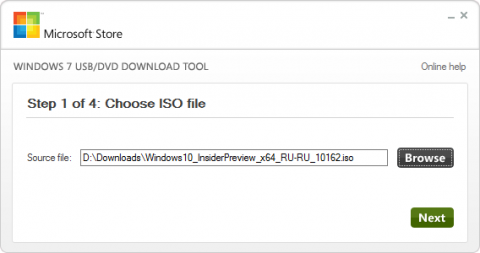
- В следующем окне мастера нажмите кнопку USB Device
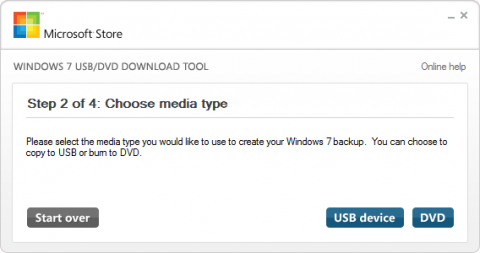
- Выберите USB носитель и нажмите кнопку Being copying
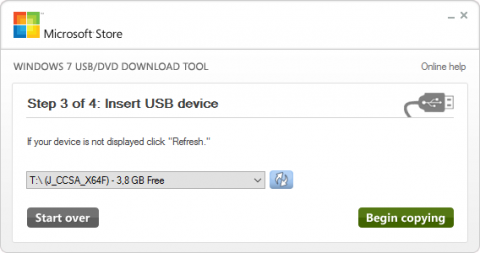
- Для продолжения выберите удаление всех данных с носителя и его форматирование. Нажмите кнопку Erase USB Device и в следующем окне подтвердите форматирование.
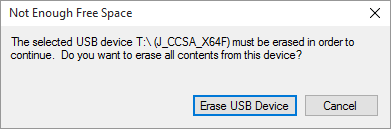
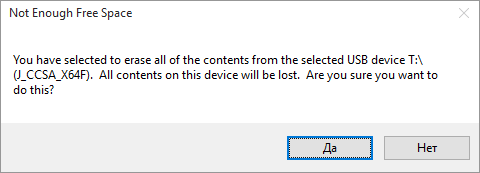
- Будет начато форматирование USB носителя и запись установщика Windows из образа. После завершения процедуры закройте Windows USB/DVD Download Tool
